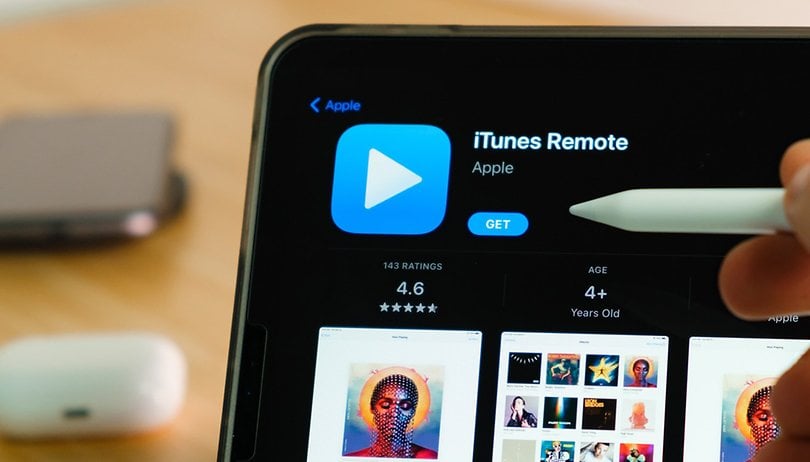
Dengan apl iOS iTunes Remote, anda boleh mengawal Apple Music anda pada PC atau Mac anda daripada iPhone atau iPad anda. Ia agak mudah, dan saya akan menunjukkan kepada anda caranya.
Pernahkah anda mendengar muzik pada Mac atau PC anda dan ingin menukar senarai main atau artis dari sofa anda tanpa perlu bangun dan mengambil iPhone atau iPad anda? Mungkin pembesar suara anda hanya dipasangkan dengan komputer anda atau anda hanya tersalah letak alat kawalan jauh Apple TV anda?
The Jauh iTunes aplikasi yang dibangunkan oleh Apple mungkin merupakan penyelesaian kepada masalah anda jika anda menggunakan Apple Music atau Apple TV. Aplikasi ini tersedia secara percuma di Apple Store dan menawarkan anda lebih banyak kemungkinan daripada contoh yang disebutkan di atas.
iTunes Remote: Bagaimana ia berfungsi?
Pada tahun 2010, iTunes Remote hanya membenarkan pengguna mengawal fungsi asas pustaka media mereka. Sejak itu, aplikasi telah berkembang dengan pesat. Hari ini, anda boleh:
- Akses pustaka Apple Music, Apple TV atau iTunes anda.
- Semak imbas muzik anda mengikut artis, album dan lagu.
- Semak imbas filem, rancangan TV dan podcast.
- Buat dan edit senarai main anda.
- Lihat lagu akan datang dengan Seterusnya.
- Cari pustaka Apple Music atau Apple TV anda.
- Semak imbas pustaka Apple Music atau Apple TV anda.
- Kawal AirPlay anda.
- Kumpulkan pembesar suara anda untuk memainkan muzik dalam berbilang bilik serentak.
- Laraskan kelantangan pada setiap pembesar suara yang disambungkan secara berasingan.
Bagaimanakah cara saya menggunakan iTunes Remote?
Aplikasi Jauh iTunes, seperti biasa dengan Apple, sangat intuitif. Anda hanya perlu muat turun ke iPhone atau iPad anda, dayakan Perkongsian Rumah pada komputer atau Apple TV anda dan log masuk dengan Apple ID anda sebelum anda boleh mengawal sepenuhnya muzik, filem, podcast dan rancangan anda.
Satu langkah pada satu masa:
- Pasang apl iTunes Remote.
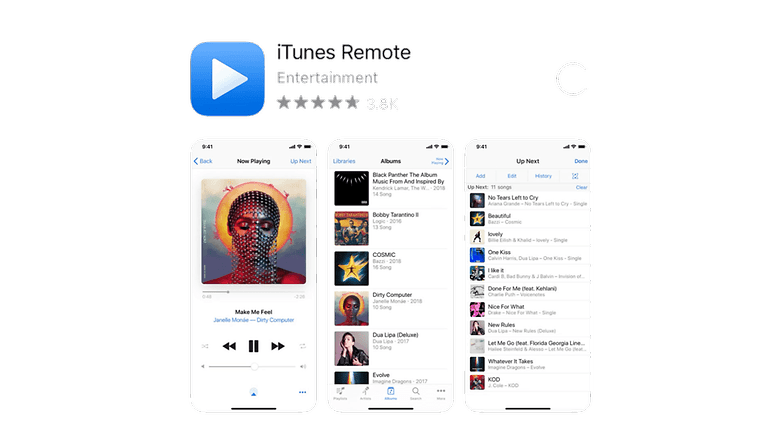
Skrin utama apl iTunes Remote. / © Nextpit
- Sambungkan iPhone atau iPad anda ke rangkaian Wi-Fi yang sama seperti komputer atau Apple TV anda.
- Lancarkan iTunes Remote dan pilih Sediakan Perkongsian Rumah.
- Log masuk dengan Apple ID anda.
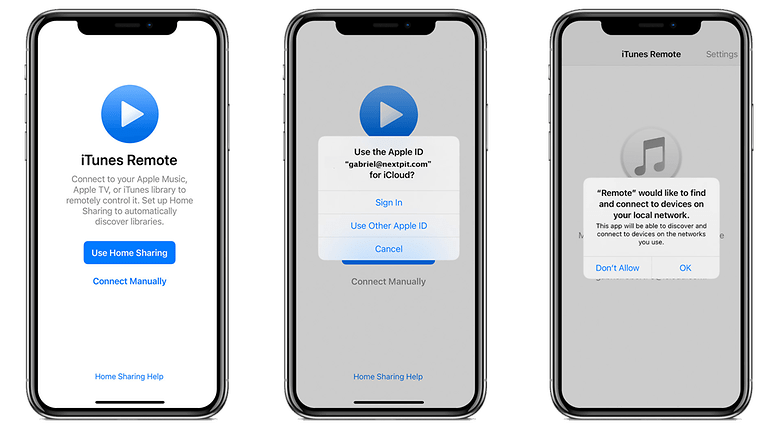
Skrin Jauh iTunes. / © Nextpit
- Anda kemudian akan menerima kod pada iPhone atau iPad anda.
- Lancarkan Muzik pada komputer anda, pilih peranti Apple yang anda inginkan dan masukkan kod.
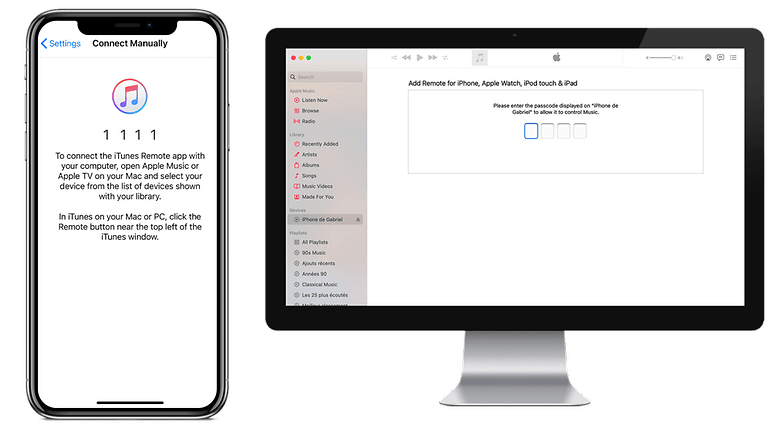
Jauh iTunes. / © Nextpit
- Itu sahaja, anda kini boleh mengawal senarai main anda daripada iPhone anda!
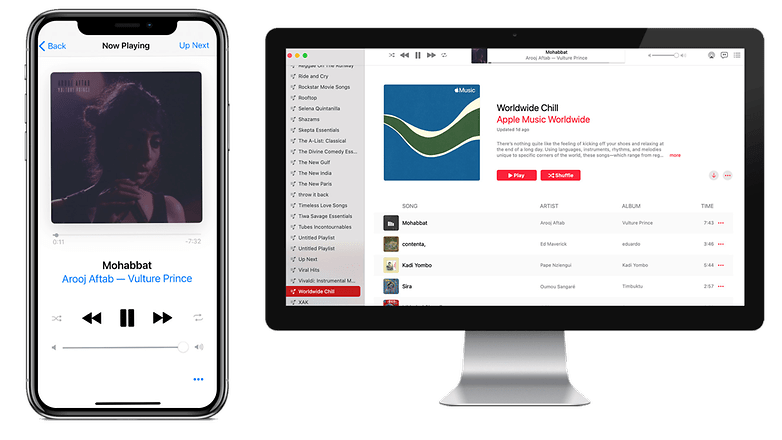
Jauh iTunes. / © Nextpit
Apakah pendapat anda tentang tutorial pantas ini dan aplikasi iTunes Remote? Adakah anda tahu kaedah lain yang lebih mudah selain daripada Apple?
